A számítógép beszélgetésének / beszélgetésének módja
Hűvös funkció van a Windows-ban, amely lehetővé teszi, hogy számítógépét beszéljék vagy beszéljék, amit mondasz! Ez a módszer kihasználja a beépített API-t, amely a Windows XP, Vista, 7, 8 és 10 rendszerre van telepítve, SAPI néven (Speech Application Programming Interface).
A Microsoft Speech API az, amit a Windowsba beépített szöveg-beszéd akadálymentesítési funkcióra használnak. Azt is írhat olyan programokat, amelyek az API-t hívják, ami lehetővé teszi, hogy az alkalmazások beszéljenek, de ez a fejlesztőknek szól.
Egyszerűen egyszerűen megteheti, hogy a számítógéped azt mondja, amit akarsz! Ebben a cikkben megmutatom, hogyan hozhat létre egy VBS-parancsfájlt, amely egy szövegbevitelt fog venni a felhasználótól, majd beszélni fog. Megemlítem a beszélni kívánt szöveg kemény kódolását is, majd ütemezzük, hogy a parancsfájl bizonyos eseményeken, például a Windows indításakor vagy a bejelentkezéskor futtatható..
Beviteli szöveg, Beszédüzenet
Kezdjük egy egyszerű szkripttel, amely felugrik egy párbeszédpanelt, ahol beírhatja, hogy mit akar a Windows beszélni. Először menj előre és nyissa meg a Jegyzettömböt.
1. lépés: Illessze be a következő szöveget egy új dokumentumba:
Dim üzenet, sapi
message = InputBox („Írja be a beszélni kívánt szöveget”, „Beszélje ezt”)
Set sapi = CreateObject („sapi.spvoice”) beállítása
sapi.Speak üzenet
Ne feledje, hogy amikor szöveget másol a böngészőből, és beilleszti a Jegyzettömbbe, az idézetek problémákat okoznak. Mielőtt elmentené a fájlt, át kell mennie és törölnie kell az egyes idézeteket („), és újra be kell írnia az idézetet. Az alábbi példában hat idézet van. Úgy néz ki, mint az alábbi kép.

Most, amikor elment a fájl mentéséhez, adja meg a nevét, de győződjön meg róla, hogy beírja is .VBS a név után. Ezután a Mentés típusként jelölje be Minden fájl az alapértelmezett szöveges dokumentumok helyett.
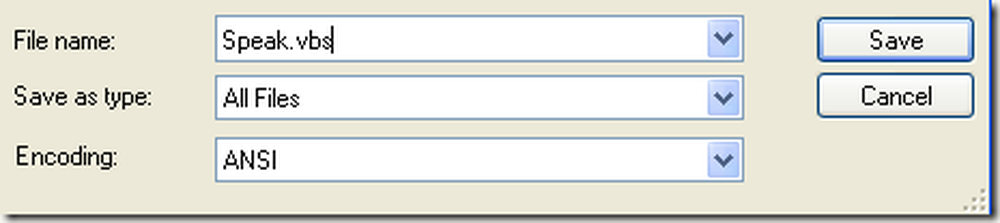
Most kattintson duplán a VBS fájlra, és látnia kell egy beviteli mezőt, ahol beírhatja a kívánt szöveget! Írjon be valamit, és kattintson az OK gombra.
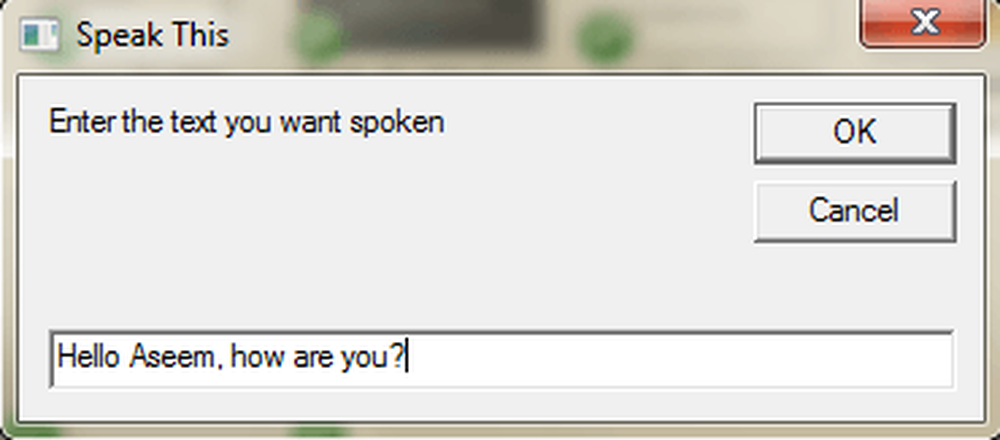
Ha mindent helyesen csináltál, hallani kell, hogy egy férfi vagy női hang szólaljon fel. Ha bármilyen hibaüzenetet kap, győződjön meg róla, hogy újra beilleszti és beilleszti a szöveget, és cserélje ki ezeket az idézeteket.
A SAPI hangbeállítások konfigurálása
Ez szórakoztató, de a kis beszélő számítógépünket különböző beállításokkal is konfigurálhatjuk. Megváltoztathatjuk a hangerőt, milyen gyorsan vagy lassíthatjuk a hangbeszélgetéseket, és megváltoztathatjuk a nemet a férfi és a nő között. Íme néhány példa kód, ahol pár extra sort adtam hozzá.
Dim üzenet, sapi
message = InputBox („Írja be a beszélni kívánt szöveget”, „Beszélje ezt”)
Set sapi = CreateObject („sapi.spvoice”) beállítása
Set sapi.Voice = sapi.GetVoices.Item (1)
sapi.Rate = 0
sapi.volume = 100
sapi.Speak üzenet
Az alapértelmezett érték 0 és a tartomány 10-től 10-ig terjed. -10 lesz a hang szuper lassan, 10 pedig szuper gyors. A kötet alapértelmezett értéke 100, és a tartomány 0 és 100 között van Állítsa be a sapi.Voice-t lehetővé teszi, hogy egy másik hangra váltson, ha a rendszer telepítve van.
Ne feledje, hogy a választható hangok száma az operációs rendszertől függ. A Windows 7 rendszerben csak egy hang van, a Microsoft Anna.
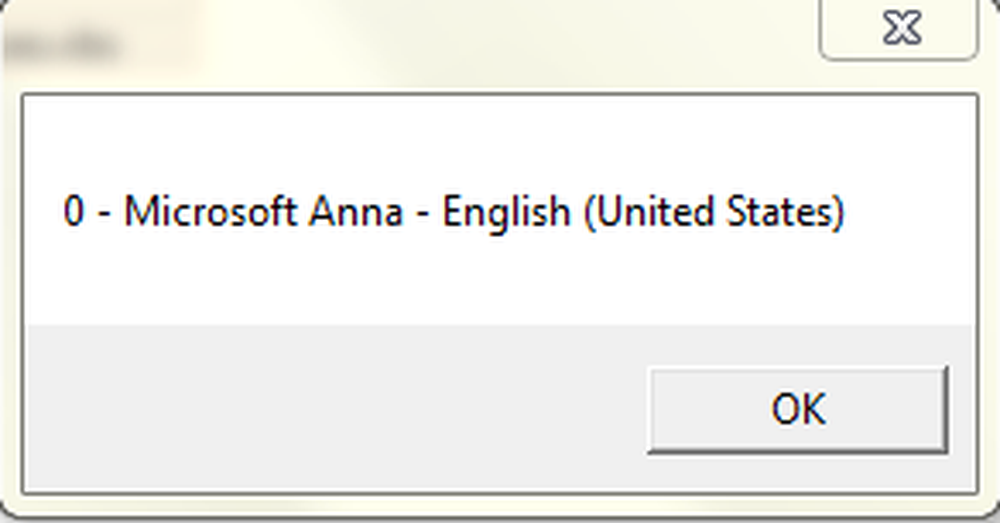
A Windows 10 rendszerben két hang van: a Microsoft David és a Microsoft Zira az alábbiak szerint.
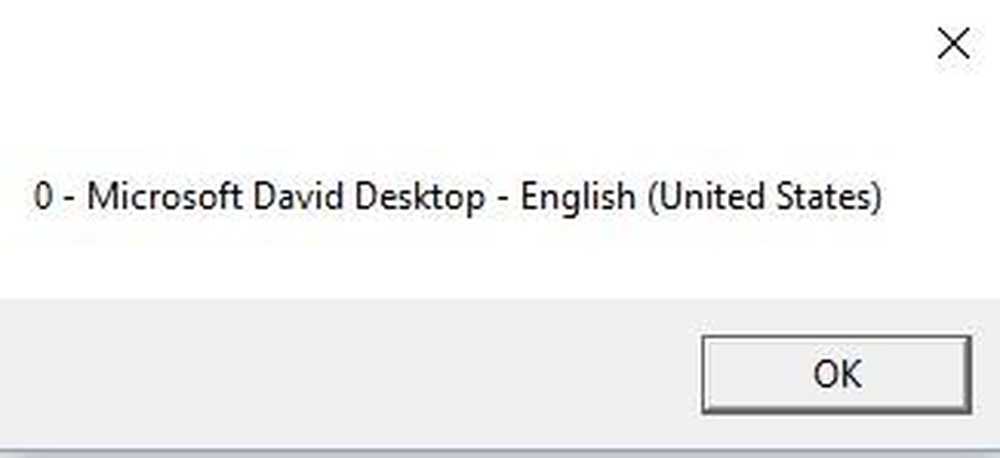
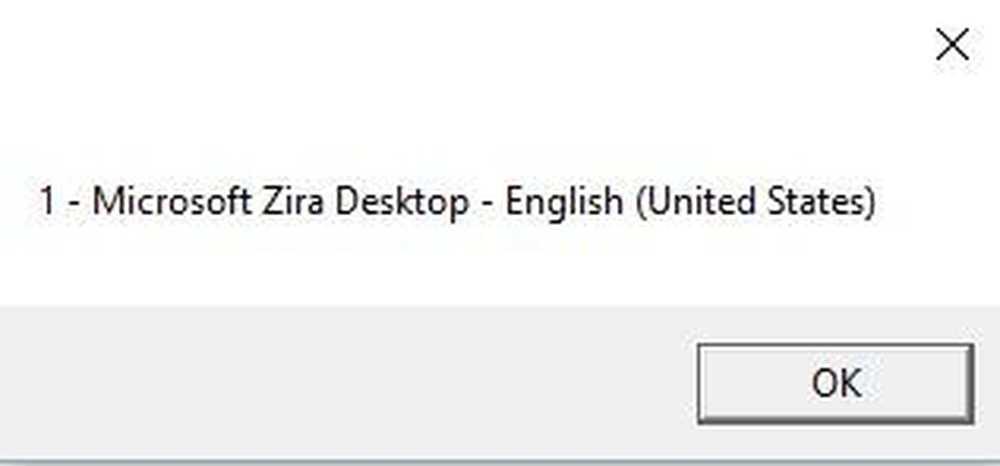
Ha csak egy hang van telepítve a rendszeren, meg kell változtatnia azt sapi.GetVoices.Item (1) nak nek sapi.GetVoices.Item (0), ellenkező esetben hibaüzenet jelenik meg a parancsfájl futtatásakor. Létrehozhat egy másik Jegyzettömb dokumentumot és beillesztheti az alábbi kódot, ami megmondja, hogy milyen hangok vannak telepítve. Mentse el .VBS fájlként, mint a fent látható, és futtassa azt.
VObj = CreateObject beállítása („SAPI.SpVoice”)
Minden Voice In VObj.getvoices
I = I + 1
msgbox “” & (I - 1) & ”-” & Voice.GetDescription
Következő
Eddig ezt a felugró párbeszédablakot használtuk szöveg beírásához, de egyszerűen beírhatod az üzenetet a szkriptfájlba. Ez akkor hasznos, ha azt szeretné, hogy a szkript automatikusan elinduljon. Nyilvánvaló, hogy ezt használhatjuk arra, hogy barátaidat és családodat nyálogassuk, és ez jól működik.
Képzeld el, hogy valaki bekapcsolja a számítógépét, és hallja a számítógépet, és mondd meg nekik, hogy „Jó John, nagyon álmos vagyok, kérlek, ne zavarj meg ma!”, Amikor feláll! Tapasztalatból megígérhetem, hisztérikus, és meg kell próbálnod.
Ahhoz, hogy az üzenetet kódolhassa, egyszerűen változtassa meg az utolsó sort erre:
sapi.Speak „Hello John, ma nagyon fáradt vagyok!”
Szkriptfájl ütemezése
Most, hogy keményen kódoltad az üzeneted a tervezett célodra, egyszerűen csak akkor kell futtatnod, ha akarod. Ha tech-savvy, akkor használhat egy olyan programot, mint az AutoIt, amely lehetővé teszi, hogy extrém dolgokat futtasson, például futtassa a szkriptet, amikor egy adott programot megnyit, vagy amikor egy ablakot maximalizálnak vagy minimalizálnak.
Nincs időm, hogy bejuthassak mindennek, ami ebben a bejegyzésben van, de szerencsére a Microsoftnak van egy beépített funkciója, amelyet a Feladatütemezőnek nevezünk, amely lehetővé teszi, hogy eléggé bonyolult dolgokat csináljon a szkriptekkel.
Az előző üzeneteim alaposan megvizsgálják, hogyan kell ütemezni egy szkriptfájlt, amikor bizonyos események Windows rendszerben futnak. Ha problémája van a szkript működésének megkezdésére, nyugodtan küldjön egy megjegyzést, és megpróbálok segíteni. Élvez!




